- KOPADEEP
Guides
11:53, 15.09.2024
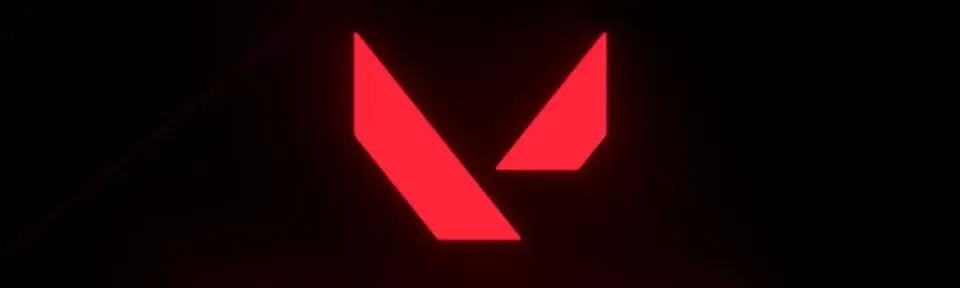
Nous avons déjà partagé avec nos lecteurs diverses erreurs liées au lancement ou au plantage de Valorant. Cette fois-ci, nous parlons d'un problème qui n'apparaît pas à l'écran et qui sème la confusion parmi les joueurs. Sans identifier l'erreur, il peut être difficile de diagnostiquer et de résoudre le problème. Dans cet article, nous allons analyser les causes de ce problème et fournir un guide étape par étape pour le résoudre.
Pourquoi Valorant ne peut-il pas être ouvert et exécuté ?
- Processus en arrière-plan
- Fichiers de jeu obsolètes ou corrompus
- Incompatibilité système
- Conflits avec Riot Vanguard
- Autorisations insuffisantes
- Problèmes de pilote graphique
Guide de dépannage étape par étape
Un utilisateur de Reddit a décrit le problème rencontré :
Lorsque je clique sur le bouton play dans le client Riot, le bouton devient gris comme si le jeu était sur le point de commencer, mais après quelques secondes, le bouton s'allume à nouveau et Valorant ne démarre pas. Il n'y a pas de message d'erreur ou quoi que ce soit d'autre.
Nous avons étudié ce problème et trouvé des solutions pour éviter le même sort que ce joueur.


Arrêter les processus d'arrière-plan inutiles
Il arrive souvent que plusieurs processus s'exécutent en arrière-plan sur un appareil, qu'il s'agisse d'un programme antivirus, d'une surcouche ou même d'un tracker téléchargé, qui interfèrent avec l'antichit de Vanguard. Il suffit de quelques clics et d'un peu d'attention pour résoudre ce problème. Après cela, vous pourrez probablement revenir à Valorant.
- Appuyez sur Ctrl + Maj + Échap pour ouvrir le Gestionnaire des tâches.
- Recherchez les programmes inutiles exécutés en arrière-plan qui peuvent entrer en conflit avec Valorant (par exemple, les superpositions, les programmes tiers).
- Cliquez dessus avec le bouton droit de la souris et sélectionnez « Terminer la tâche ».
- Essayez de relancer Valorant.

Mise en œuvre du service Valorant pour le compte de l'administrateur
Normalement, le jeu demande ces autorisations la première fois qu'il démarre après le lancement, mais le système peut avoir besoin d'aide. Nous recommandons de démarrer Valorant avec des privilèges d'administrateur en suivant les étapes ci-dessous :
- Recherchez le raccourci Valorant sur votre bureau.
- Faites un clic droit dessus et sélectionnez « Exécuter en tant qu'administrateur ».
- Si le jeu se lance correctement, faites un clic droit sur le raccourci, allez dans « Propriétés », puis dans l'onglet « Compatibilité », et cochez la case « Exécuter ce programme en tant qu'administrateur » pour rendre cette option permanente.

Mise à jour ou réinstallation des pilotes graphiques
Il est important que les joueurs de Valorant gardent leur logiciel à jour. Riot Games publie régulièrement des correctifs et des mises à jour qui peuvent nécessiter les derniers pilotes.
- Visitez le site Web du fabricant de votre processeur graphique (NVIDIA, AMD ou Intel).
- Téléchargez et installez les derniers pilotes pour votre carte graphique.
- Redémarrez votre ordinateur et essayez de relancer Valorant.

Récupération de fichiers Valorant
Parfois, en raison des mises à jour fréquentes, le dossier du jeu est rempli de différents fichiers qui peuvent s'entrechoquer. Vous n'avez pas à vous inquiéter, car Riot Games s'est occupé de ce problème en ajoutant un bouton "Restaurer" très utile au lanceur.
- Ouvrez le lanceur Riot Games.
- Cliquez sur l'icône de profil dans le coin supérieur droit et accédez à « Paramètres ».
- Dans la section « Paramètres du jeu », sélectionnez « Valorant » et cliquez sur « Réparer ».
- Attendez que le processus soit terminé, puis essayez de lancer le jeu.

Far Rebelde Vanguarda
De nombreux joueurs de Valorant ne réalisent pas que le jeu n'est pas jouable sans une avant-garde Riot active. Pour certaines raisons, l'anti-chit peut ne pas fonctionner sur votre ordinateur.
- Ouvrez le Gestionnaire des tâches (Ctrl + Maj + Échap).
- Recherchez « Vanguard Tray Notification » ou « VGC » sous l'onglet « Processus ».
- Si vous ne les voyez pas, essayez de redémarrer votre ordinateur.
- S'ils n'apparaissent toujours pas, désinstallez Riot Vanguard : ouvrez le Panneau de configuration > Programmes et fonctionnalités. Recherchez Riot Vanguard, faites un clic droit et sélectionnez « Désinstaller ».
- Redémarrez Valorant, ce qui déclenchera une réinstallation de Vanguard.
Désactivation des overlays et des programmes de fournisseurs externes
Nous avons déjà mentionné que Valorant a tendance à entrer en conflit avec d'autres applications. Un certain nombre d'applications actuellement installées sur plusieurs appareils peuvent causer des problèmes lors de l'exécution de Valorant. De nombreux joueurs utilisent des applications tierces telles que Discord, NVIDIA GeForce Experience ou Steam avec des superpositions qui peuvent entrer en conflit avec Valorant.
Désactivez ces superpositions :
- Pour Discord : accédez à Paramètres utilisateur > Superposition > Activer la superposition dans le jeu et désactivez-la.
- Pour GeForce Experience : ouvrez l'application, accédez à « Paramètres » et désactivez « Superposition dans le jeu ».
Essayez de redémarrer Valorant après avoir désactivé ces fonctions.

Modifier la résolution de l'écran
Essayez de modifier la résolution de l'écran de votre ordinateur. Les problèmes d'exécution de Valorant peuvent souvent être dus à des paramètres d'écran incorrects, en particulier si vous disposez d'une carte graphique ancienne. Suivez ces étapes pour réduire la résolution de votre écran sous Windows :
- Appuyez sur Windows + S pour ouvrir la recherche de fichiers.
- Tapez « Résolution d'écran » dans la zone de recherche.
- Sélectionnez « Modifier la résolution d'écran » pour accéder aux paramètres graphiques.
- Dans le menu déroulant « Résolution d'écran », choisissez une résolution inférieure.

Vérifier les mises à jour de Windows
Cette étape peut sembler inutile à de nombreuses personnes, mais soyez assuré que Riot est très strict en ce qui concerne la mise à jour de ses logiciels, et que vous devez donc toujours garder un œil sur les mises à jour de Windows. Normalement, le système se met à jour régulièrement, mais si, pour une raison quelconque, vous avez désactivé cette fonction, suivez ces instructions :
- Ouvrez Paramètres > Mise à jour et sécurité > Windows Update.
- Cliquez sur « Rechercher les mises à jour » et installez les mises à jour en attente.
- Si nécessaire, redémarrez votre ordinateur et essayez de relancer Valorant.
Neuinstallation von Valorant
Si rien d'autre n'a été fait, une nouvelle installation peut résoudre le problème.
- Ouvrez le Panneau de configuration > Programmes et fonctionnalités.
- Recherchez Valorant, faites un clic droit et sélectionnez « Désinstaller ».
- Une fois le processus de désinstallation terminé, visitez le site Web officiel de Valorant pour télécharger et réinstaller le jeu.


Conclusion
Le problème de Valorant qui ne démarre pas le jeu sans message d'erreur peut être frustrant, mais peut généralement être résolu avec de la patience et un dépannage systématique. Les étapes ci-dessus couvrent les causes et les solutions les plus courantes, et si vous les suivez, vous devriez pouvoir rejouer au jeu. Si le problème persiste même après avoir suivi ces étapes, contactez l'assistance de Riot Games pour obtenir de l'aide. N'oubliez pas qu'il est important de maintenir votre système et votre jeu à jour afin d'éviter des problèmes similaires à l'avenir. Bon jeu !
Commentaires
Meilleurs matchs à venir
Derniers articles populaires







Aucun commentaire pour le moment ! Soyez le premier à réagir